升级操作系统是提高计算机性能和安全性的有效方式。尤其是对于华硕笔记本用户而言,从老旧的Windows7系统升级至最新操作系统,不仅能够享受最新的功能和改进,还能够获得更为稳定和安全的计算环境。在本文中,我们将详细探讨升级系统步骤,特别是针对华硕笔记本用户从Windows7升级到最新Windows系统的具体步骤。我们还将提供一些常见问题的解答以及实用技巧,以确保整个升级过程顺畅无阻。
升级前的准备
1.确认硬件兼容性
升级操作系统之前,首先需要确认华硕笔记本的硬件规格是否满足新系统的要求。可以从[华硕官方网站](https://www.asus.com/cn/support/)获取笔记本的详细配置信息,并对比新系统所需的最低硬件标准。
2.备份重要数据
为了避免在升级过程中出现数据丢失的情况,强烈建议您在升级前备份所有重要文件。可以使用外部硬盘驱动器、网络备份服务或者Windows内置的备份工具进行数据备份。
3.创建Windows安装媒体
下载并安装一个USB闪存驱动器,制作Windows安装媒体。这一步骤可以通过微软官方网站提供的工具来完成。
4.注册产品密钥
如果您是全新安装,需要提前准备好产品密钥。在升级过程中,系统可能会要求输入产品密钥。
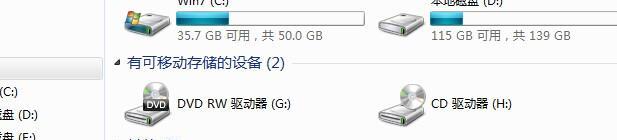
升级系统步骤
步骤一:检查系统更新
打开“设置”>“更新和安全”>“Windows更新”。
检查是否有任何重要的更新尚未安装。
步骤二:访问Windows官网下载升级工具
前往[Windows官网](https://www.microsoft.com)下载Windows10或Windows11的升级工具。
如果您的笔记本支持Windows11,可以考虑直接升级到最新版本以体验新功能。
步骤三:运行升级工具
双击下载的安装程序并选择“接受”来同意许可条款。
选择“升级此电脑”,系统将会保留您的文件和个人设置。
系统将开始下载文件并进行升级。
步骤四:完成安装与配置
在升级过程中,笔记本可能会重启多次,请不要关闭电源。
升级完成后,系统会引导您完成一些基本设置,如地区、语言、键盘布局等。
您需要登录您的Microsoft账户,或者创建一个新账户。
步骤五:验证系统版本
打开“设置”>“系统”>“关于”,检查系统版本确保升级成功。

常见问题与解决方案
问题1:系统升级后遇到驱动问题
解决方法:前往华硕官方网站下载最新的驱动程序。
问题2:升级过程中出现错误代码
解决方法:记录下错误代码,然后在搜索引擎中查询详细解决方案或联系技术支持。
问题3:升级后系统运行缓慢
解决方法:使用系统优化工具优化启动项、进行磁盘清理和碎片整理。

实用技巧
升级时间选择:选择在您不使用笔记本的时间进行升级,以免影响工作或娱乐。
保留个人文件:如果担心数据安全,在升级前可以考虑使用外部硬盘进行更全面的备份。
升级策略:初次升级时建议选择保留个人文件和应用的选项,若初次升级后遇到兼容性问题,可以再尝试全新安装。
通过以上步骤,华硕笔记本用户可以顺利完成从Windows7到最新操作系统的升级。确保遵循上述准备和升级步骤,可以帮助用户最大限度地减少问题,享受升级带来的新体验和性能提升。如果您在升级过程中遇到任何问题,不妨参考我们提供的常见问题与解决方案,或寻求专业的技术支持。希望本文能为您提供详尽的指导,助您顺利完成操作系统的升级之旅。
标签: #笔记本电脑









